怎么不让win10息屏 win10屏幕总是自动熄灭如何取消
更新时间:2022-09-20 09:46:51作者:huige
近日有很多win10系统用户反映说碰到这样的现象,就是电脑总是会自动息屏,每次使用还要重新唤醒很是麻烦,其实这是电脑的屏幕休眠功能,那么怎么不让win10息屏呢?方法并不会难,现在就给大家演示一下win10屏幕总是自动熄灭的详细取消方法。
推荐:windows10纯净版下载
具体方法如下:
1、win10屏幕息屏如何关闭掉,我们先将自己的电脑打开。
2、电脑开机后,win10屏幕息屏如何关闭掉来操作下,点下左下角win10图标。
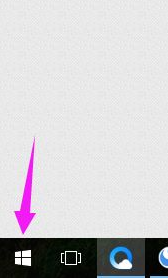
3、win10图标点击完,我们接着来点击下【设置】。
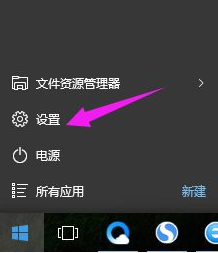
4、win10的设置页面,接着就需要我们点击下【系统】。
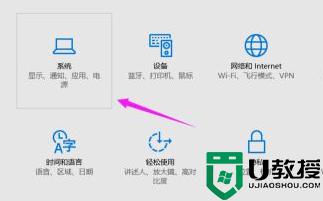
5、在win10的系统界面,看到【电源和睡眠】,点击下。
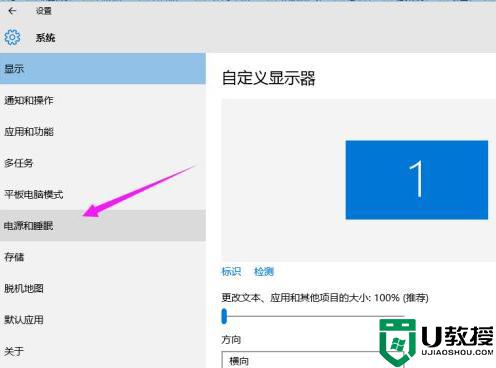
6、我们就可以看到【屏幕】,就可以点下时间,进行设置,设置为【从不】。
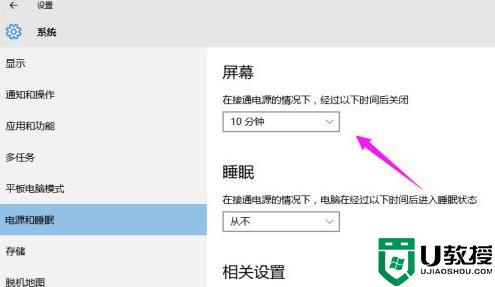
上述给大家讲解的就是不让win10息屏的详细操作方法,只需要按照上面的方法来操作,屏幕就不会再自动息屏了。
怎么不让win10息屏 win10屏幕总是自动熄灭如何取消相关教程
- win10不息屏在哪里设置 win10怎么设置不熄灭屏幕
- win10设置屏幕不熄灭怎么设置 win10设置不自动熄灭屏幕方法
- 电脑如何一键熄灭屏幕快捷键 win10一键熄灭屏幕快捷键分享
- win10怎么取消自动锁屏 win10如何取消自动锁屏幕
- w10电脑不熄屏方法 win10电脑自动熄屏怎么取消
- win10一键熄灭屏幕快捷键是什么 win10一键熄灭屏幕的设置方法
- 如何关闭win10自动锁定 win10自动锁定屏幕怎么取消
- win10屏幕老是自动变暗怎么办 win10屏幕会自动变暗如何解决
- 怎么取消win10自动锁屏 如何解决win10笔记本自动锁屏
- win10屏幕亮度自动调节怎么关 win10取消自动调节亮度的教程
- Win11如何替换dll文件 Win11替换dll文件的方法 系统之家
- Win10系统播放器无法正常运行怎么办 系统之家
- 李斌 蔚来手机进展顺利 一年内要换手机的用户可以等等 系统之家
- 数据显示特斯拉Cybertruck电动皮卡已预订超过160万辆 系统之家
- 小米智能生态新品预热 包括小米首款高性能桌面生产力产品 系统之家
- 微软建议索尼让第一方游戏首发加入 PS Plus 订阅库 从而与 XGP 竞争 系统之家
win10系统教程推荐
- 1 window10投屏步骤 windows10电脑如何投屏
- 2 Win10声音调节不了为什么 Win10无法调节声音的解决方案
- 3 怎样取消win10电脑开机密码 win10取消开机密码的方法步骤
- 4 win10关闭通知弹窗设置方法 win10怎么关闭弹窗通知
- 5 重装win10系统usb失灵怎么办 win10系统重装后usb失灵修复方法
- 6 win10免驱无线网卡无法识别怎么办 win10无法识别无线网卡免驱版处理方法
- 7 修复win10系统蓝屏提示system service exception错误方法
- 8 win10未分配磁盘合并设置方法 win10怎么把两个未分配磁盘合并
- 9 如何提高cf的fps值win10 win10 cf的fps低怎么办
- 10 win10锁屏不显示时间怎么办 win10锁屏没有显示时间处理方法

